Uutta iOS 15:ssä
FaceTime Puheäänen eristyksen tilassa voit vaimentaa taustamelun, ja muotokuvatila tekee sinusta kuvan keskipisteen. Ruudukkonäkymässä FaceTime-ryhmäpuhelun osallistujat näkyvät samankokoisissa ruuduissa, ja puhuja korostuu automaattisesti. Voit myös kutsua kenet tahansa osallistumaan FaceTime-puheluun ainutlaatuisen verkkolinkin avulla. Katso Taustaäänien suodattaminen, Taustan sumentaminen muotokuvatilassa, Osallistujien näyttäminen ruudukkoasettelussa FaceTimessa ja Linkin luominen FaceTime-puheluun.
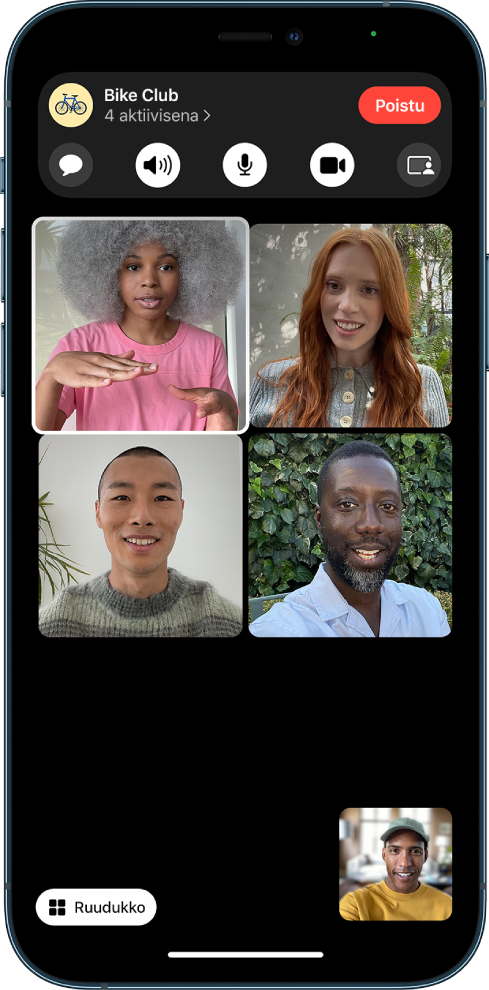
SharePlay (iOS 15.1) FaceTimen SharePlayn avulla voit pitää yhteyttä ystävien ja perheenjäsenten kanssa – voitte katsella TV-ohjelmia ja elokuvia tai kuunnella musiikkia yhdessä tai jakaa näyttönne. Katso Yhdessä katseleminen ja kuunteleminen SharePlayn avulla iPhonen FaceTimessa.
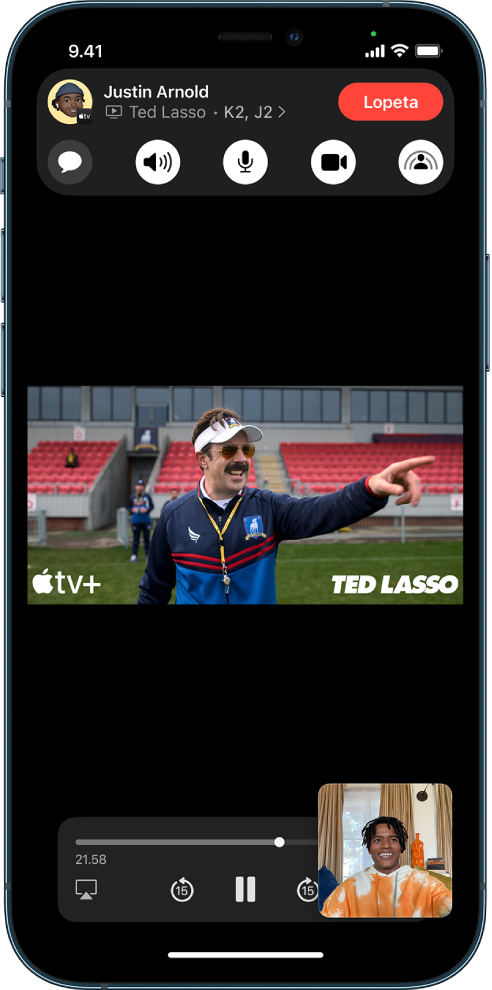
Viestit Linkit, kuvat ja muu Viesteissä kanssasi jaettu sisältö esitellään uudessa Jaettu kanssasi -osiossa vastaavassa apissa (saatavilla Kuvissa, Safarissa, Podcasteissa, Apple Musicissa, Apple Newsissa ja Apple TV -apissa). Useat Viesteissä kerralla lähetetyt kuvat näkyvät kollaasina tai kokoelmana, jonka läpi on helppo selailla pyyhkäisemällä. Katso Sisällön vastaanottaminen ja jakaminen ystävien kanssa Viesteissä.
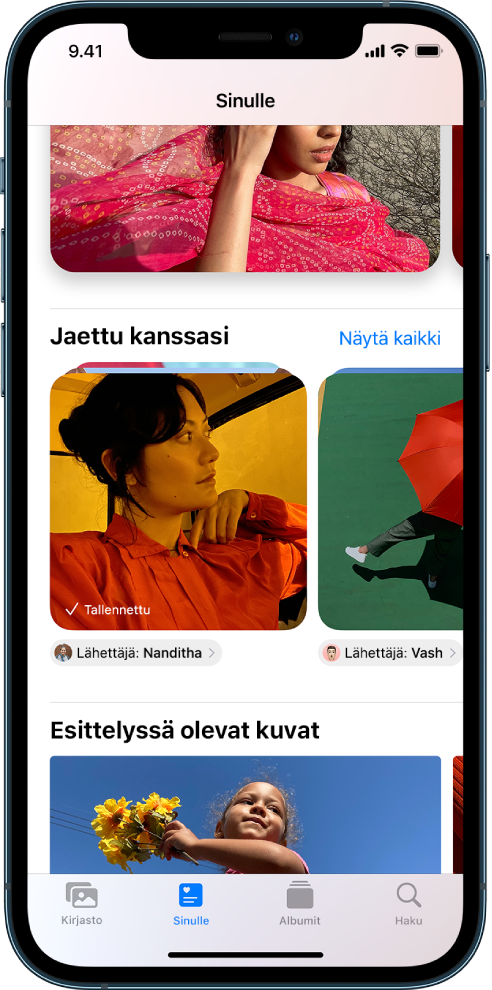
Memoji Voit kuvastaa ulkonäköäsi ja tyyliäsi täysin uusilla tavoilla. Valitse uusista asuista, päähineistä ja päivitetyistä muokkausvaihtoehdoista Memoji-tarroillesi. Katso Oman memojin luominen.
Keskity Keskity-tilassa voit suodattaa ilmoituksia automaattisesti sen perusteella, mitä olet tekemässä. Valitse jokin valmiista Keskity-tilan ehdotuksista, kuten Työskentely, Nukkuminen tai Oma aika, ja valitse sitten, mitä ilmiotuksia haluat sinä aikana vastaanottaa. Jos joku muu kuin sallimasi yhteyshenkilö yrittää ottaa sinuun yhteyttä, Keskity-tilasi näkyy Viesteissä ja henkilö tietää, että olet varattu. Katso kohta Keskity-tilan ottaminen käyttöön.
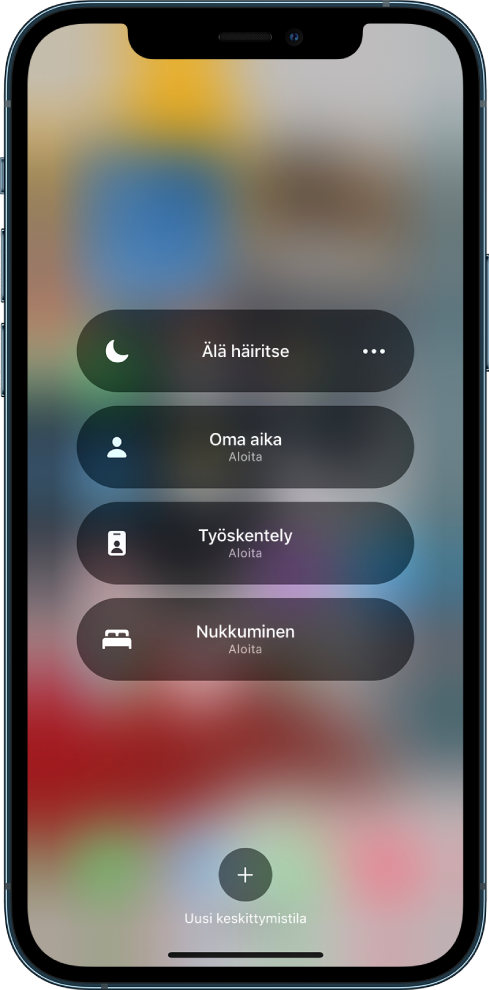
Ilmoitukset Ilmoituksilla on uusi ulkoasu, jossa yhteystietojen valokuvat ja suuremmat appikuvakkeet helpottavat tunnistamista. Voit myös saada yhteenvedon, jossa on kokoelma päivän ilmoituksista asettamasi aikataulun perusteella. Katso Ilmoitusyhteenvedon ajastaminen.
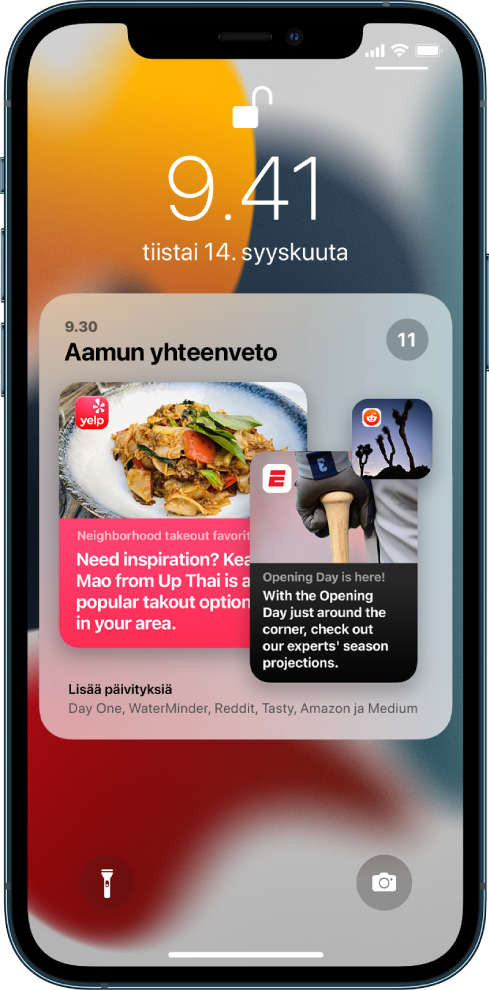
Kartat Esimerkiksi San Franciscon ja New Yorkin kaltaisten kaupunkien kartat näyttävät korkeuserot, maamerkkejä, puut, jalkakäytävät ja muita tietoja. Uudet ajo-ominaisuudet kertovat muun muassa kääntyvät kaistat ja pyöräkaistat, ja näet katutason näkökulman lähestyessäsi monimutkaisia liittymiä. Päivitetyt tiedot julkisesta liikenteestä näyttävät läheiset asemat ja lähtöajat, ja kävelyohjeita täydennetään lisätyn todellisuuden ominaisuuksilla. Katso Ajo-ohjeiden saaminen, Joukkoliikenneohjeiden saaminen ja Kävelyohjeiden saaminen.
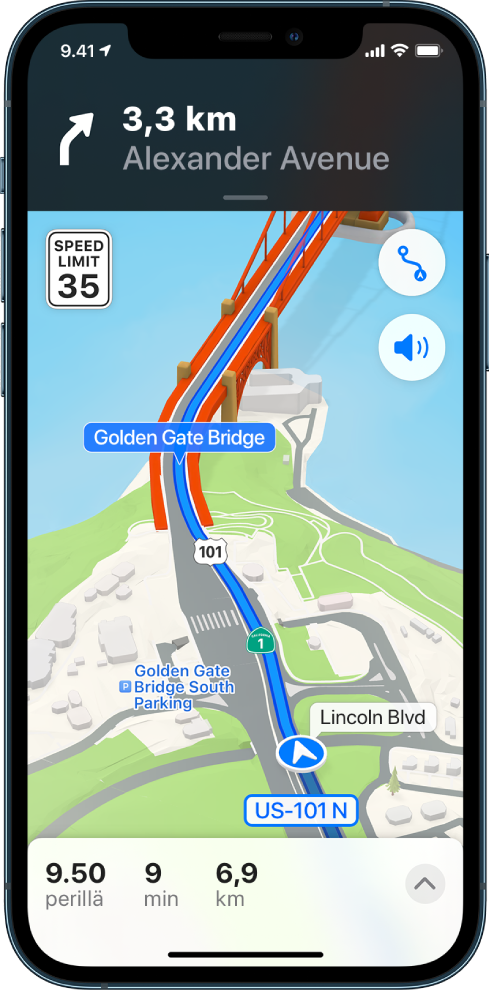
Safari Uusi välilehtipalkki näytön alareunassa helpottaa välilehtiin siirtymistä ja niissä navigointia. Välilehtiryhmillä voit järjestellä välilehtiä ja vaihtaa helpommin niiden välillä. Katso Välilehtien käyttäminen Safarissa.
Live-teksti Live-teksti tunnistaa tekstin kuvissasi ja iPhonen kameran kehyksessä, joten voit kopioida ja sijoittaa tekstiä, soittaa puhelun tai lähettää sähköpostin yhdellä napautuksella. Katso Live-tekstin käyttäminen iPhonen kameralla.
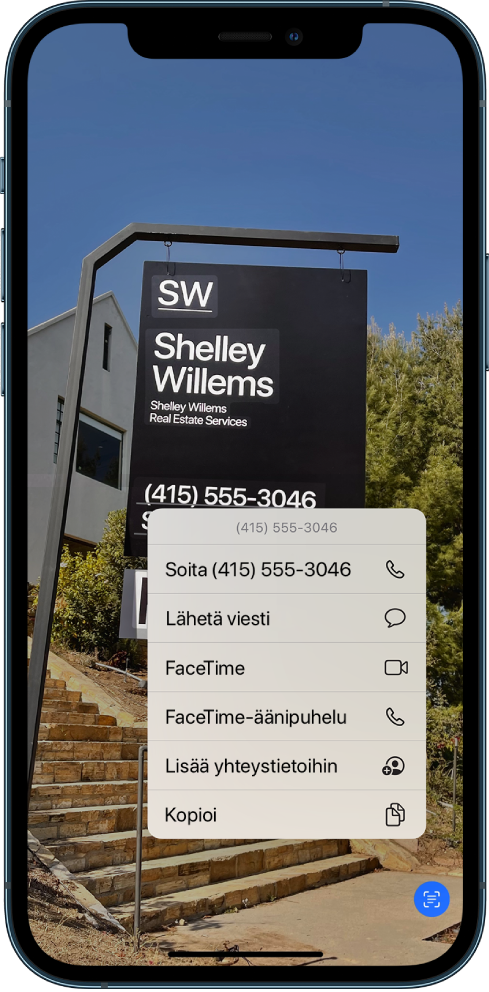
Visuaalinen haku Visuaalinen haku tunnistaa kuvista kohteita, kuten suosittuja maamerkkejä, kasveja, kirjoja ja taideteoksia ja etsii niistä lisätietoja ja kuvia verkosta (vain Yhdysvallat). Katso Vuorovaikutus kuvien kanssa Live-tekstin ja visuaalisen haun avulla.
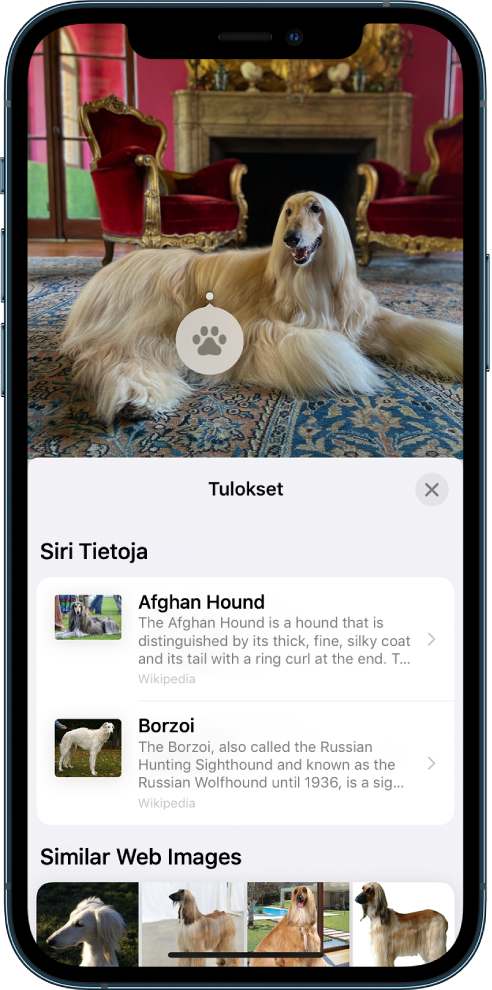
Kuvat Muokkaa muistojesi ulkonäköä ja tuntumaa Muistomikseillä ja muilla muokkausvaihtoehdoilla. Voit myös laittaa valikoituja kappaleita Apple Musicista soimaan muistosi taustalla. Katso Muistojen personointi.
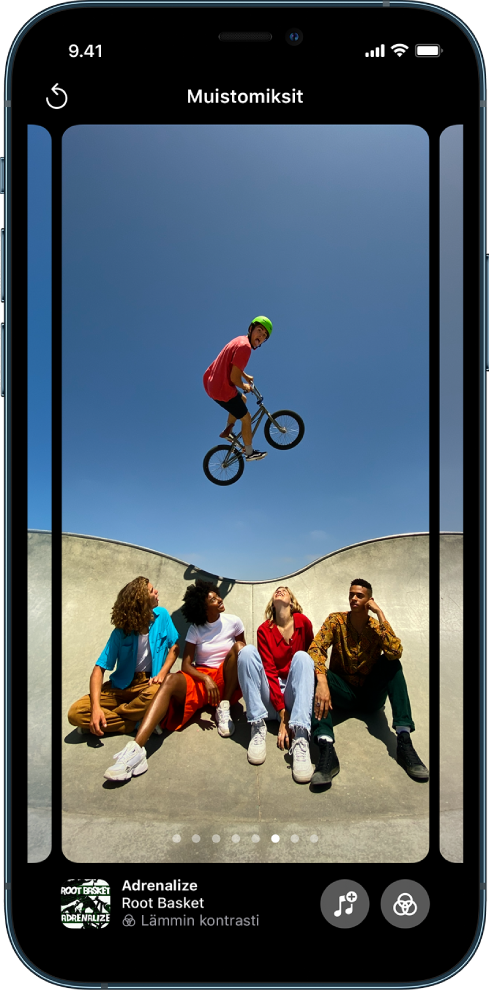
Musiikki (iOS 15.2) Apple Music Voice on uusi tilausvaihtoehto joka tarjoaa Sirin avulla käyttöösi Apple Music -valikoiman, soittolistat, omat miksit ja paljon muuta. Katso Musiikin kuunteleminen Apple Music Voicella.
Käännä Käännä helposti tekstiä iPhonessa ja tuetuissa muiden valmistajien apeissa. Voit myös käyttää Live-tekstiä kuvissa ja iPhonen kameran kehyksessä olevan tekstin kääntämiseen. Katso Tekstin kääntäminen apeissa ja kameraa käytettäessä.
Muistiinpanot Järjestele muistiinpanoja tunnisteilla, kuten #matka tai #reseptit, jotta voit helposti etsiä ja löytää eri kategorioiden muistiinpanoja. Mainitse yhteistyökumppanit jaetuissa muistiinpanoissa, jotta voitte pitää toisenne ajan tasalla tärkeistä päivityksistä, ja katso jaetun muistiinpanon viimeaikaiset muutokset yhdessä luettelossa. Katso Tunnisteiden ja älykkäiden kansioiden käyttäminen Muistiinpanoissa ja Muistiinpanon toimintojen näyttäminen.
Muistutukset Luokittele muistutukset luodessasi ne lisäämällä tunnisteita, esimerkiksi #tehtävät tai #kotitehtävät. Luo älykkäitä luetteloita, joilla voit järjestää muistutukset automaattisesti tunnisteiden, päivämäärien, aikojen, sijaintien, prioriteettien ja muiden ominaisuuksien mukaan. Katso Tunnisteiden ja älykkäiden listojen käyttäminen Muistutuksissa.

Terveys Jaa terveystietoja läheistesi kanssa, katso analyysi kävelysi vakaudesta arvioidaksesi kaatumisesi vaaraa ja seuraa terveytesi muutoksia ajan myötä trendinäkymässä. Katso Terveystietojen jakaminen läheisen kanssa, Kävelysi vakauden seuraaminen ja Terveystrendien näyttäminen.
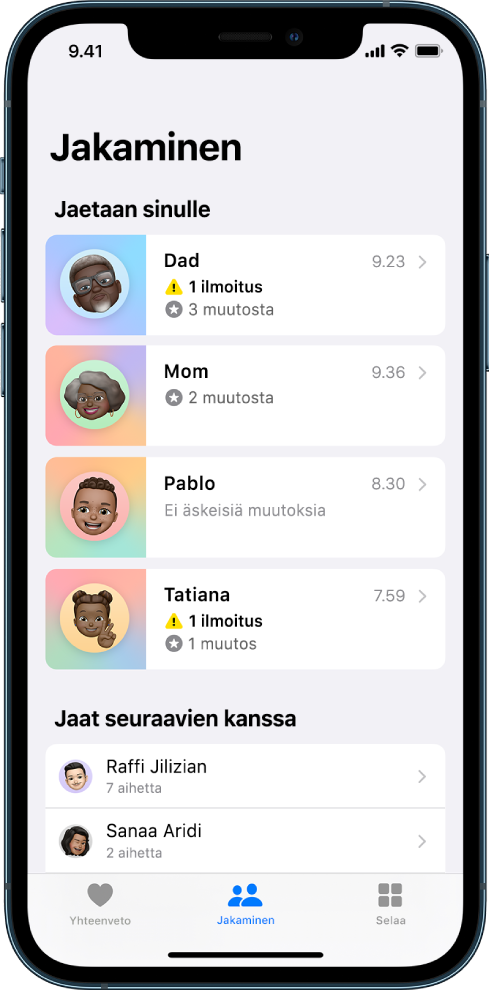
Lompakko (iOS 15.1) Voit lisätä rokotusasiakirjasi Lompakkoon ja näyttää sen, kun sinun tarvitsee esittää todistus saamastasi rokotuksesta. (Tätä ominaisuutta tukevat tietyt terveyspalvelujen tarjoajat ja viranomaiset.) Katso Rokotuskorttien käyttäminen Lompakko-apissa.
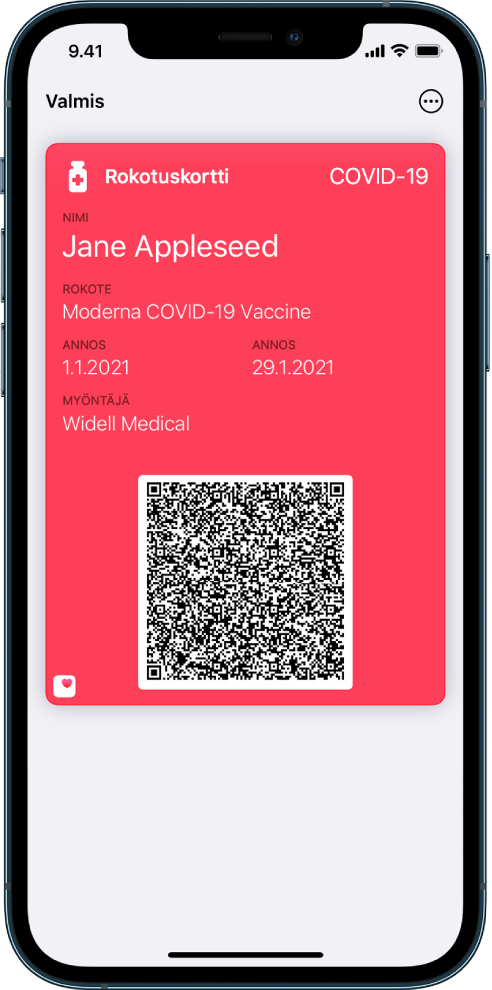
Henkilökortti Lompakossa (iOS 15.4; vain Yhdysvallat) Ohjelmaan osallistuvissa osavaltioissa voit lisätä Lompakko-appiin ajokorttisi tai virallisen henkilökorttisi ja esittää ne sitten turvallisesti tietyissä TSA:n lentokentän tarkastuspisteissä. Katso Ajokortin tai virallisen henkilökortin käyttäminen iPhonen Lompakossa.
Sää Uudessa muotoilussa on animoidut taustat ja graafiset esitykset sademääristä, ilmanlaadusta ja lämpötilakartoista. Katso Säätietojen katsominen.
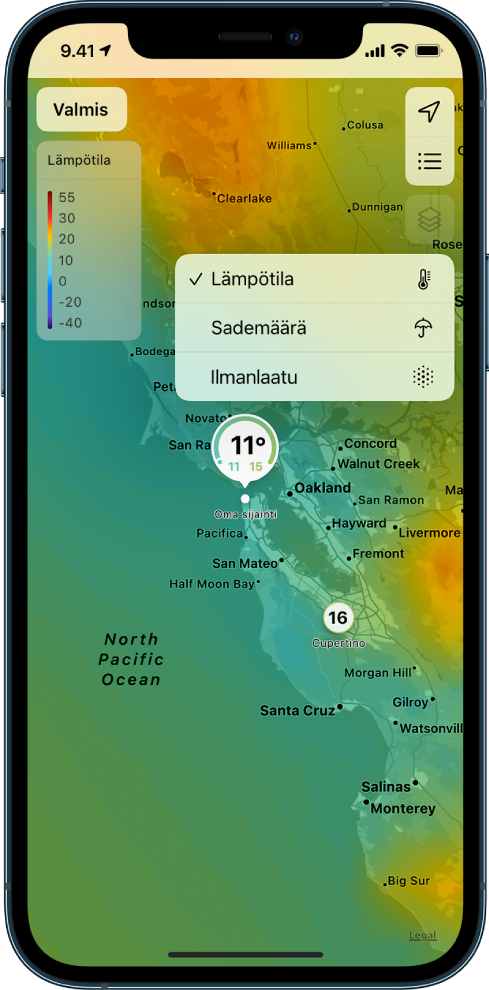
iCloud+ iCloud+ yhdistää kaiken, mitä iCloud jo tarjoaa, ja uudet premium-ominaisuudet, mukaan lukien suojattu iCloud-lähetys (beta), uusi palvelu, joka suojaa yksityisyyttäsi verkossa, Kätke osoitteeni, jolla voit luoda helposti satunnaisen sähköpostiosoitteen täyttäessäsi lomakkeita verkossa, sekä laajennettu tuki HomeKitin suojatulle videolle, jotta voit ottaa käyttöön enemmän kodin valvontakameroita. Katso iCloud+:n tilaaminen, Suojatun iCloud-lähetyksen ottaminen käyttöön, Henkilökohtaisen sähköpostiosoitteen kätkeminen Safarissa ja Turvakameroiden käyttöönotto Koti-apissa.
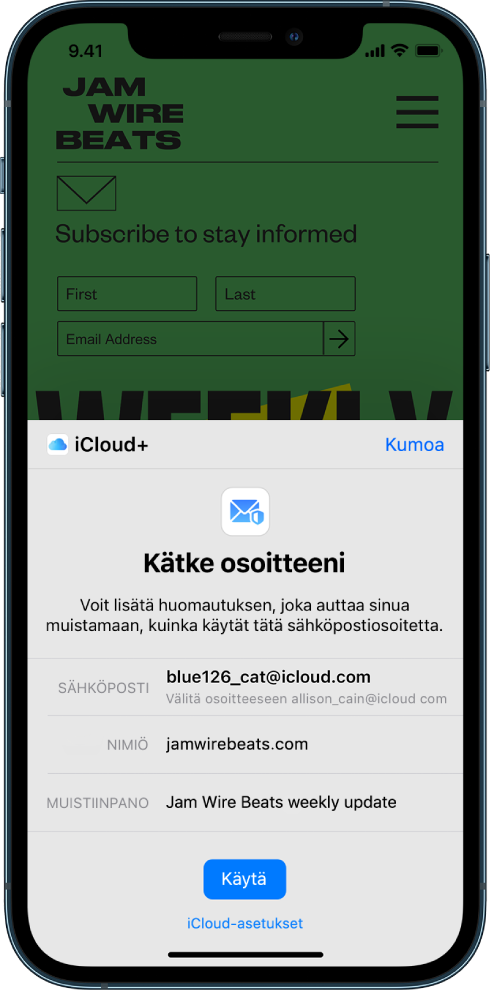
Mail (iOS 15.2) Kun tilaat iCloud+:n, voit pitää Kätke osoitteeni -toiminnolla henkilökohtaisen sähköpostiosoitteesi yksityisenä. Kätke osoitteeni -toiminnolla voit luoda yksilöllisiä, satunnaisia sähköpostiosoitteita, joista viestit välitetään yksityiseen sähköpostiisi. Katso Kätke osoitteeni -toiminnon käyttäminen Mail-apissa.
Ruutuaika (iOS 15.2; ei saatavilla kaikissa maissa tai kaikilla alueilla) Ruutuajan viestinnän turvallisuutta käytettäessä Viestit-appi voi tunnistaa alastomuuden lapsesi laitteen kuvista ennen niiden lähettämistä tai vastaanottamista ja auttaa lasta käsittelemään tilannetta. Apple ei pääse kuviin käsiksi tämän ominaisuuden seurauksena. Katso Viestinnän turvallisuuden laittaminen päälle tai pois päältä viesteissä perheenjäsenen laitteella.
Tietosuoja Mailin tietosuojaus suojaa sinua lähettäjiltä, jotka yrittävät saada tietoa sähköpostitoiminnastasi, seurata toimintaasi verkossa tai määrittää sijaintisi. Se myös estää lähettäjiä näkemästä, että olet avannut heidän lähettämänsä sähköpostiviestin. Tarkastele Yksityisyysraporttia Safarissa, jotta näet yhteenvedon älykkään seurannan eston havaitsemista ja estämistä seuraimista. Voit myös tarkastella appien tietosuojaraporttia (iOS 15.2), jossa näkyy, kuinka usein apit käyttävät tietojasi sinun niille antamiasi lupien perusteella. Katso Mailin tietosuojauksen käyttäminen, Yksityisyysraportin näyttäminen ja Appien niille antamiesi lupien käyttötavat.
Face ID:n käyttö kasvomaskia käytettäessä (iOS 15.4) Voit avata puhelimesi lukituksen Face ID:llä, kun käytät kasvomaskia tai muuta suun ja nenän peittävää suojaa (iPhone 12- ja iPhone 13 ‑mallit). Katso Face ID:n käyttö kasvomaskia käytettäessä.
Suojaus (iOS 15.2) Tilin perijä -ominaisuudella voit määrittää henkilöitä tilisi perijöiksi, jotta he pääsevät tilillesi ja henkilökohtaisiin tietoihisi kuoltuasi. Katso Tilin perijän lisääminen.
Käyttöapu Muokkaa näyttöä ja tekstin kokoa joka apille. Suurenna tekstiä tai käytä lihavointia, lisää kontrastia, käännä värit ja tee muita muutoksia juuri haluamillesi apeille. Tutki kuvissa olevia ihmisiä, esineitä, tekstiä ja taulukoita tarkemmin VoiceOverin avulla. Peitä ei-toivotut äänet tai ympäristön melu toistamalla jatkuvasti rauhoittavaa musiikkia taustalla. Katso Käyttöapuasetusten muokkaaminen tietyille apeille, Kuvien tutkiminen ja Taustaäänten toistaminen iPhonessa ympäristön melun peittämiseksi.
Lähikuva Suurennuslasilla (iOS 15.4) iPhone 13 Prossa ja iPhone 13 Pro Maxissa voit valita Kamera-valikosta Lähikuvan, kun sinun on nähtävä jotain pientä edessäsi olevassa esineessä, kuten kun vedät tikkua sormesta, luet sähkölaitteen sarjanumeroa tai lakkaat varpaankyntesi. Katso Lähellä olevien kohteiden suurentaminen.
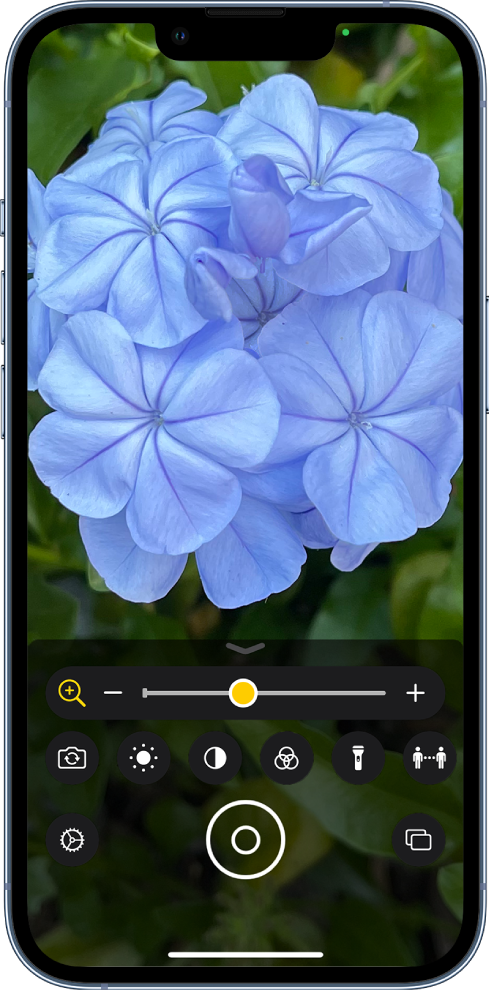
Vinkkejä iOS 15:lle Vinkit-appiin tulee usein uusia ehdotuksia, joiden avulla voit saada iPhonestasi kaiken irti. Katso Vinkkien saaminen.
Huomaa: Uudet ominaisuudet ja apit voivat vaihdella iPhonen mallin sekä alueen, kielen ja operaattorin mukaan.